في وقت سابق من هذا الأسبوع ، اشتركت في Office 365 والذي يتضمن الآن أحدث تطبيقات Microsoft Office 2016. يوفر الإصدار الشخصي من Office 365 ، الذي اشتريته ، Word و Excel و PowerPoint و OneNote و Outlook و Publisher و Access لجهاز كمبيوتر واحد أو Mac و 1 قرص وهاتف واحد.
إذا كنت قد اشتركت في Office 365 Home أو Personal أو Home & Business أو University ، فمن المحتمل أن تعرف كيفية تنزيل وتثبيت Office 365 على جهاز الكمبيوتر الخاص بك.
من أجل تثبيت Office 365 على جهاز الكمبيوتر الخاص بك ، تحتاج إلى تسجيل الدخول إلى حساب Office الخاص بك ، انقر فوق الزر "تثبيت" ، انقر فوق الزر "تثبيت" مرة أخرى لتنزيل إعداد الويب ، ثم قم بتشغيل إعداد الويب لـ Office 365 على جهاز الكمبيوتر الخاص بك لتنزيل ملفات تثبيت Office 365 وتثبيتها.
لماذا تنزيل المثبت Office 365 دون اتصال؟
على الرغم من أنه لا يوجد خطأ في مثبِّت الويب ، إذا كنت في كثير من الأحيان تقوم بإعادة تثبيت Office ، فقد تفضل أن يكون لديك برنامج تثبيت دون اتصال لـ Office 365 لتجنب تسجيل الدخول إلى حساب Office وتنزيل ملفات تثبيت Office الضخمة في كل مرة تريد فيها تثبيت مكتب على جهاز الكمبيوتر الخاص بك.
يكون هذا المثبت بلا اتصال في متناول يدي ، خاصةً إذا كنت قد اشتريت Office 365 Personal مما يسمح لك بتثبيت Office 365 على ما يصل إلى خمسة أجهزة كمبيوتر. بعد تنزيل برنامج التثبيت دون اتصال ، يمكنك استخدام المثبت نفسه لتثبيت Office 365 على جميع أجهزة الكمبيوتر.
لحسن الحظ ، هناك طريقة لتنزيل Office 365 دون اتصال المثبت مباشرة من Microsoft. ونعم ، يمكن تنزيل Office Installer دون اتصال قانونيًا إذا كنت قد اشتريت Office 365 Home أو Personal أو University أو Home & Business من Microsoft.
إرشادات تنزيل مثبّت Office 365 دون اتصال
لتنزيل مثبّت Office 365 Home أو Personal أو Home & Business أو University دون اتصال بالإنترنت ، يرجى اتباع الإرشادات الموضحة أدناه.
الخطوة 1: قم بزيارة صفحة Office هذه في متصفح الويب الخاص بك وقم بالتسجيل في حساب Office الخاص بك.
الخطوة 2: انقر فوق الزر " تثبيت" لفتح صفحة معلومات الحساب.

الخطوة 3: هنا ، ضمن تثبيت المعلومات ، انقر فوق ارتباط خيارات اللغة والتثبيت.
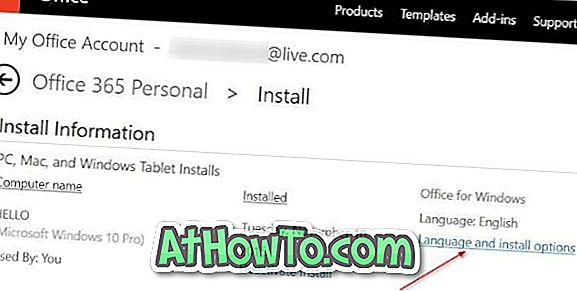
الخطوة 4: في صفحة خيارات اللغة والتثبيت ، انقر فوق ارتباط خيارات التثبيت الإضافية .
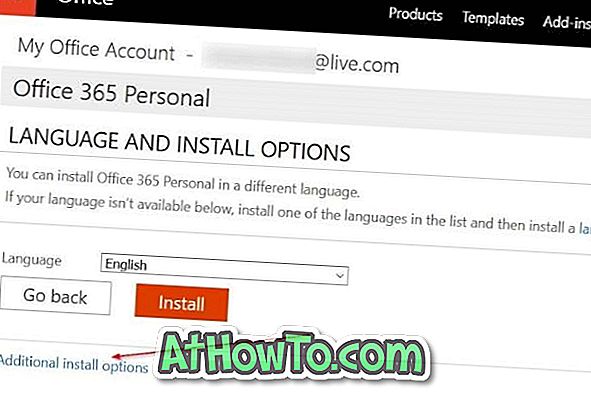
الخطوة 5: أخيرًا ، ضمن قسم برنامج التثبيت بلا اتصال ، انقر فوق الرابط المسمى تنزيل برنامج التثبيت بلا اتصال لبدء تنزيل برنامج التثبيت دون اتصال. كما ترى في الصورة أدناه ، يمكنك تحديد اللغة والاختيار من بين إصدارات 32 بت و 64 بت.
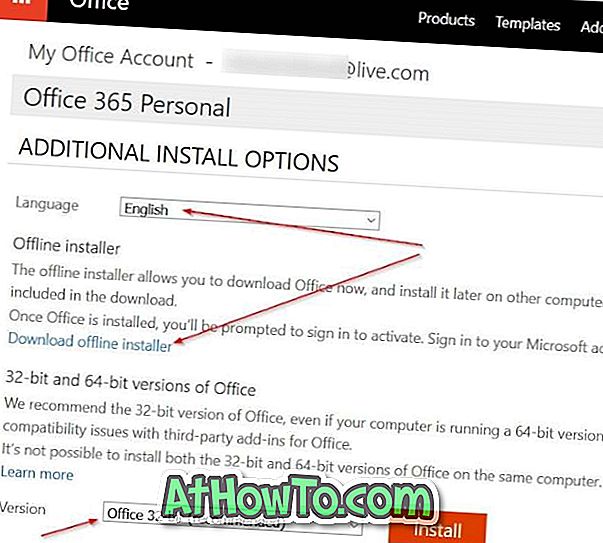
لتثبيت Office 365 باستخدام المثبت دون اتصال
يتم تثبيت المثبت دون اتصال لـ Office 365 في ملف IMG. لتشغيل مثبّت Office ، تحتاج إلى تحميل ملف .img. يدعم كل من Windows 8.1 و Windows 10 ملفات ISO و IMG خارج الصندوق ، مما يعني أنه يمكنك تحميل ملف ISO / IMG في Windows 10 / 8.1 دون الحاجة إلى برنامج تابع لجهة خارجية.
فيما يلي كيفية تحميل ملف IMG في نظام التشغيل Windows 10 / 8.1
الخطوة 1: انتقل إلى محرك الأقراص أو المجلد الذي يحتوي على المثبت دون اتصال لـ Office 365 (IMG).
الخطوة 2: انقر بزر الماوس الأيمن فوق ملف .img ، ثم انقر فوق خيار تحميل لتحميل ملف IMG. يجب أن تكون قادرًا الآن على عرض مثبت Office 365 وتشغيله من هناك.
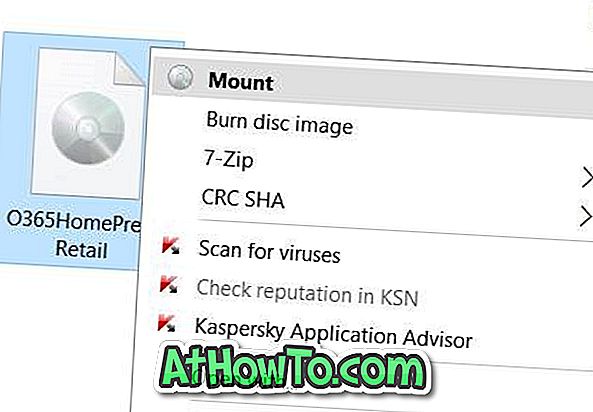
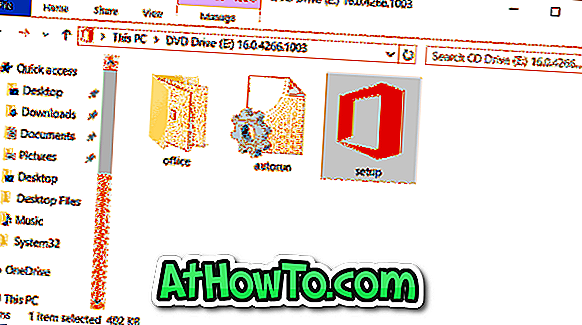
الخطوة 3: شغّل الإعداد واتبع الإرشادات التي تظهر على الشاشة لتثبيت Office 365. بمجرد التثبيت ، يمكنك تسجيل الدخول باستخدام معرف البريد الإلكتروني الخاص بك (الذي استخدمته للاشتراك في Office 365) لتنشيط نسختك من Office 365.
وإذا كنت تستخدم نظام التشغيل Windows 7 ، فأنت بحاجة إلى استخدام برنامج تابع لجهة خارجية لتحميل ملف .IMG. ارجع إلى كيفية تحميل ملف ISO / IMG في دليل Windows 7 للحصول على إرشادات خطوة بخطوة.














